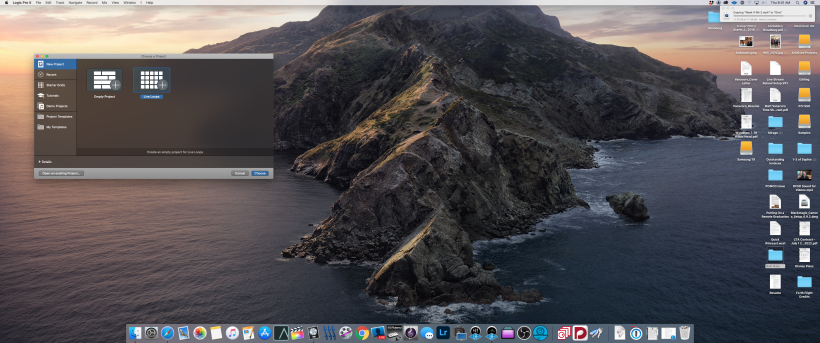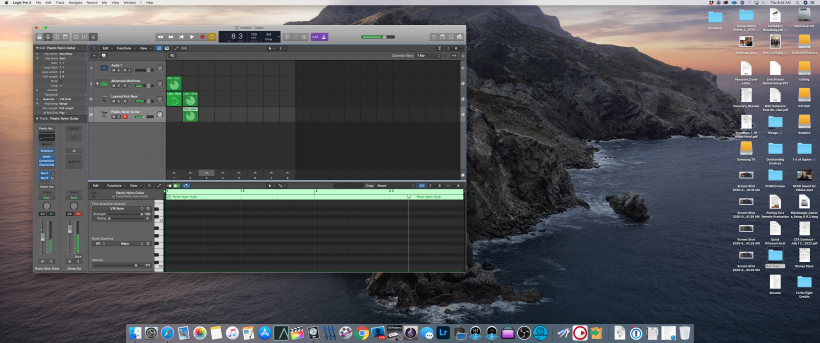Logic Pro X 小贴士:5 个做 Live Looping 的简单小步骤
- 作者:Matt Vanacoro
- 编译:MusikM
- 原文:https://ask.audio/articles/5-easy-steps-to-live-looping-in-logic-pro-x
Live Looping 给 Logic 用户提供了基于单元格的制作和现场表演的可能性,它的方式类似于 Ableton Live 和 Bitwig Studio。Matt Vanacoro 给大家讲了讲怎么轻松上手这个 Logic 的新版块。
Live Looping 加入之后,Logic Pro X 的地位瞬间又蹭蹭上升,成为了各种类型的作曲家和制作人的一站式服务工具。我们转头看到 iOS 版的 GarageBand 马上出现的大更新各种功能时,就知道了,Live Looping 已经在准备给 Logic Pro X 涨涨大脸了。这里的介绍非常基础,是把大家都当成都没见过类似于 Ableton Live 这种基于单元格的制作方式来讲的哈,那么下面就看看如何用 5 个简单的步骤就能来启动和玩起来 Live Looping.
1,模板
Live Looping 最简单的打开方式就是直接打开模板了,然后直接就给你设置成了方框网格的样子,这些网格就是单元格,一个单元格可以看成是 loop 库的一个 loop。它是一个简短的音乐想法,你可以播放或者直接从右边的 loop 库里拖进来。它可以是 2 小节长度,也可以是 4 小节。单元格可以播放一次就停止,也可以无限循环,然后手动来停止所有的单元格停止播放。
2,乐器
这些单元格类似于 LPX 里的音轨,每个单元格要不包含一些音频数据它会被分配给一个音频轨,或者如果它包含 MIDI 数据就会被分配给一个乐器轨来播放。你要在开始之前就设置好你计划使用的乐器和音频轨,然后试着从库里找一个鼓类的虚拟乐器和一个低音乐器。选择好了之后就可以像之前一样使用你的 MIDI 控制器来发出声音了。
3,录制和剪辑
好了,现在可以开始操作了。点击跟你的鼓轨在同一水平行的单元格,然后打开节拍器,你也可以用 Option-R 来触发录制进入单元格,然后你可以简单地右击选择 record into cell 录制进入单元格。
录好了之后,就需要通过编辑起点和终点来修剪一下你的 loop 了。在左侧的检查器里可以看到开始结束点。也可以做量化,在钢琴卷帘窗里打开单元格,根据需要做调整。还可以使用合并功能(默认情况下是启用的)在单元格里再录一次,来创建一个更复杂的 loop。
4,继续探索场景
鼓录好之后,就可以添加更多的乐器了。每一个垂直方向上处于同一列的单元格是在同一时间播放的内容,横向行的单元格是可以用来播放内容的不同选择。每个垂直列的场景下面有一个小箭头,点击就可以播放了。也就是说,当你把鼓的部分和一个贝斯的部分录到场景 1 里,点击下面的数字 1,就会同时播放场景 1 里的这些部分了。
当然你也可以通过点击单元格的播放按钮来触发单个单元格,就算你不打算使用单元格来进行现场表演,使用 live looping 模板也是一种很好的方式来快速搞定歌曲的各个部分,然后把这些简短的 loop 来组合成一首更大的作品。
5,可以用啦
现在你已经在单元格里做了一些东西了吧,然后就可以用它们来录制你的演奏啦。点击录制按钮,然后使用场景或触发各个单元格来组合你的作品。现在你已经创建了你的第一个 Live Lopping 作品啦,为你鼓掌!
可下载 Midifan for iOS 应用在手机或平板上阅读(直接在App Store里搜索Midifan即可找到,或扫描下面的二维码直接下载),在 iPad 或 iPhone 上下载并阅读。